Correção: as informações de nomenclatura RSAT não podem ser localizadas
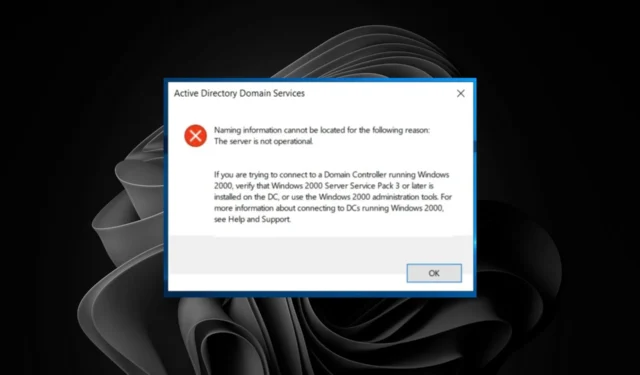
O erro de informações de nomenclatura RSAT não pode ser localizado ocorre ao tentar acessar o Active Directory. Esse problema pode ocorrer se houver um problema com o computador do controlador de domínio (DC) ou se você se desconectou recentemente da rede e está tentando se reconectar.
Basicamente, é quando o servidor não consegue entrar em contato com outros servidores DNS e resolver seus nomes com sucesso. Se você já se deparou com esse problema antes, investigamos diferentes maneiras de resolvê-lo.
O que as informações de nomenclatura RSAT não podem ser localizadas significam?
Ferramentas de administração de servidor remoto ou RSAT é um conjunto de ferramentas no Windows que permite gerenciar funções e recursos em servidores remotamente.
Por exemplo, você pode usá-los para:
- Adicionar ou remover funções e recursos em servidores remotos
- Alterar como as funções são instaladas
- Definir configurações de segurança
- Instalar atualizações de software e gerenciar logs de eventos
A mensagem de erro RSAT nomenclatura não pode ser localizada é aquela que você pode encontrar ao tentar se conectar a um controlador de domínio do Active Directory.
Este erro indica que o computador não foi adicionado ao diretório Active Directory Domain Services (AD DS).
Normalmente, é um problema com a sua conexão de rede , mas também pode indicar um problema com alguns dos serviços em execução no seu computador.
As seguintes condições podem causar esse erro:
- Você não ingressou no computador no domínio ou na floresta
- Configuração de DNS incorreta
- A conta de usuário não tem permissão para acessar o domínio no servidor
- A conta de computador do computador cliente não tem um nome válido para seu domínio
Outras variações de um problema semelhante que você pode encontrar incluem:
- as informações de nomenclatura não podem ser localizadas o nome de usuário ou a senha estão incorretos
- as informações de nomenclatura não podem ser localizadas porque a tentativa de logon falhou
- as informações de nomenclatura não podem ser localizadas porque não há espaço suficiente no disco
- as informações de nomenclatura não podem ser localizadas porque o nome principal de destino está incorreto
O que posso fazer se as informações de nomenclatura RSAT não puderem ser localizadas?
Tente as seguintes soluções alternativas antes de passar para as soluções complexas:
- Certifique-se de que o servidor DNS esteja em execução e configurado corretamente.
- Verifique se não há problemas com a conexão de rede do seu computador ou com o servidor DNS.
- Verifique se a conta do computador foi criada e existe no controlador de domínio.
- Verifique se você ativou Usuários e computadores do Active Directory .
- Verifique se alguma regra de firewall ou software antivírus bloqueia o acesso ao controlador de domínio.
- Se os computadores servidor ou cliente tiverem vários adaptadores de rede, verifique se eles estão conectados a um adaptador de rede físico.
- Tente reiniciar seu servidor.
- Reinicie o computador, especialmente se você renomeou o PC para que as alterações entrem em vigor.
1. Reinicie o serviço TCP/IP NetBIOS Helper
- Pressione as teclas Windows+ Rpara abrir o comando Executar .
- Digite services.msc na caixa de diálogo e clique em Enter.
- Localize o serviço TCP/IP NetBIOS Helper , clique com o botão direito nele e selecione Propriedades.
- Navegue até o tipo de inicialização e, no menu suspenso, selecione Automático.
- Clique em Iniciar, em seguida, clique em Aplicar e OK para salvar as alterações.
2. Reinicie o serviço Netlogon
- Pressione as teclas Windows+ Rpara abrir o comando Executar.
- Digite services.msc na caixa de diálogo e clique em Enter.
- Localize o serviço Netlogon, clique com o botão direito nele e selecione Propriedades .
- Navegue até o Tipo de inicialização e , no menu suspenso, selecione Automático .
- Clique em Iniciar , clique em Aplicar e OK para salvar as alterações.
Se você está recebendo esse erro, provavelmente é devido a alguns registros DNS ausentes ou corrompidos que causaram a falha ao retornar a lista de controladores de domínio. Reiniciar o serviço NetLogon tentará registrar novamente quaisquer componentes ausentes dos Serviços de Domínio Active Directory.
3. Redefina as configurações de rede
- Clique no ícone do Menu Iniciar e clique em Configurações.
- Selecione Rede e internet no painel de navegação e clique em Configurações de rede avançadas à direita.
- Clique em Redefinição de rede em Mais configurações.
- Agora, clique no botão Redefinir agora .
- Clique em Sim no prompt de confirmação que aparece.
4. Edite o Registro
- Pressione as teclas Windows+ Rpara abrir o comando Executar .
- Digite regedit na caixa de diálogo e clique em Enter.
- Navegue até o seguinte local:
HKEY_LOCAL_MACHINE\SYSTEM\CurrentControlSet\Services\Netlogon\Parameters - No painel direito, localize SysvolReady Flag , clique com o botão direito do mouse e selecione Modify.
- Digite 1 em Dados do valor e clique em OK.
Isso é tudo o que tínhamos para este artigo e, com sorte, as informações de nomenclatura que não puderam ser localizadas anteriormente foram resolvidas.
Para quaisquer pensamentos ou sugestões adicionais, deixe um comentário abaixo.
Deixe um comentário